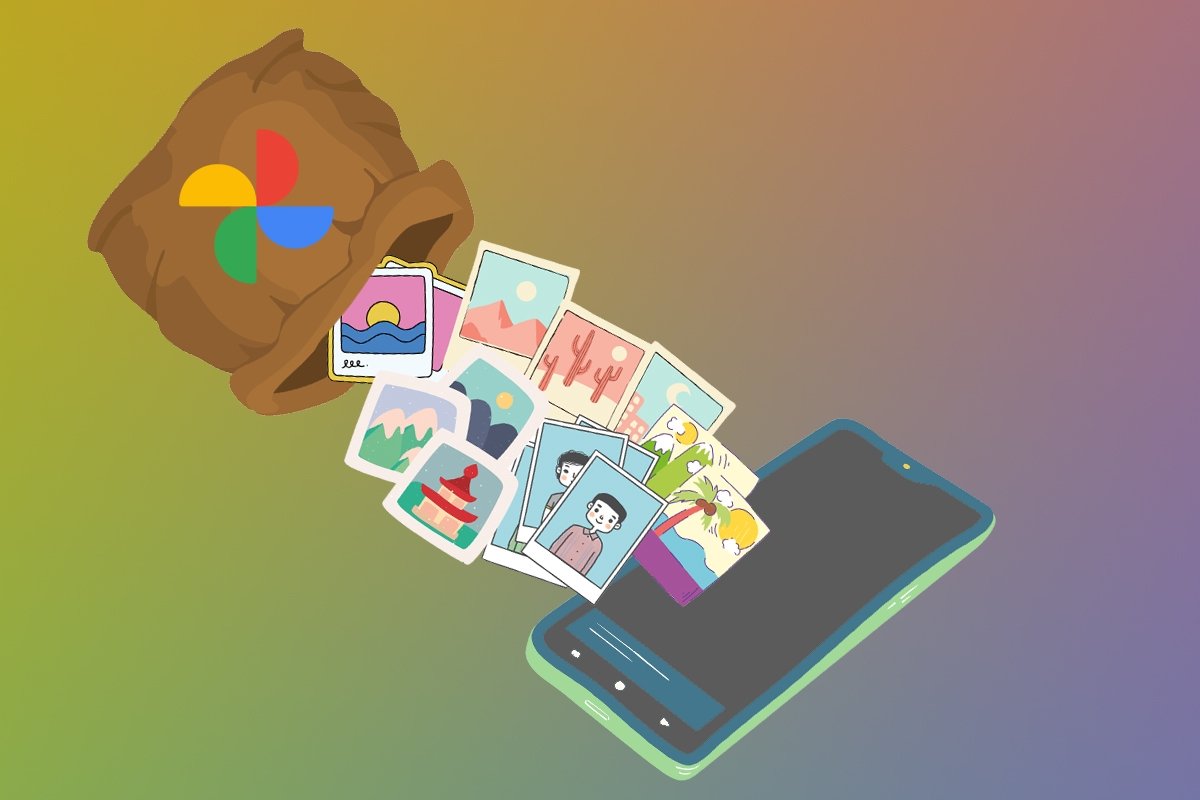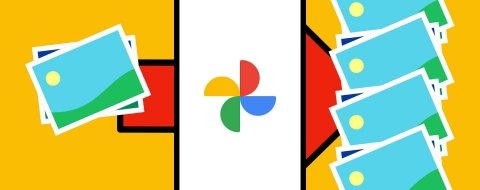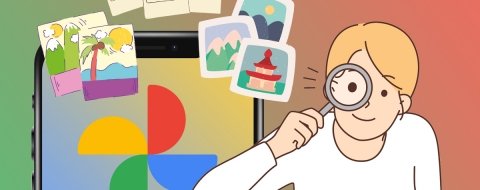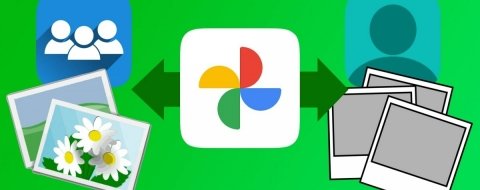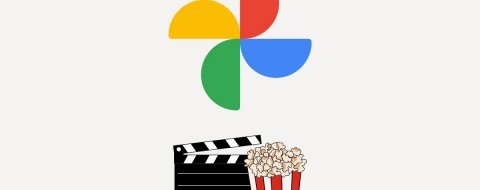Google Fotos es una eficiente app de almacenamiento en la nube de Google que sirve para guardar y organizar automáticamente una copia de todas las imágenes y vídeos de un dispositivo móvil vinculados a una cuenta de Google. De esta forma, la herramienta se encarga de hacer copias de seguridad de nuestras fotos sin necesidad de intervención por parte del usuario. Sin embargo, ¿es posible descargar todas las fotos a la vez sin tener que ir abriendo una a una?
Cómo descargar todas tus fotos de Google Fotos de golpe
Aunque la app de Google Fotos no incluye como tal un botón para descargar todos los archivos almacenados en la nube, Google sí que nos ofrece esta opción. Para ello, tendremos que usar la página de Descarga de datos o Google Takeout.
- Abre el navegador web de tu móvil y a la página de Google Takeout.
- Por defecto, aparecerán seleccionados todos los servicios de Google. Pulsa Desmarcar todo para deseleccionar todas las casillas.
- Baja hasta el apartado correspondiente a Google Fotos y marca su casilla.
- Baja hasta abajo del todo y pulsa el botón azul con el texto Siguiente paso.
- Elige cómo descargar los archivos, la frecuente de la exportación, el tipo de archivo (ZIP o TGZ) y el tamaño.
- Pulsa el botón azul con el texto Crear exportación.
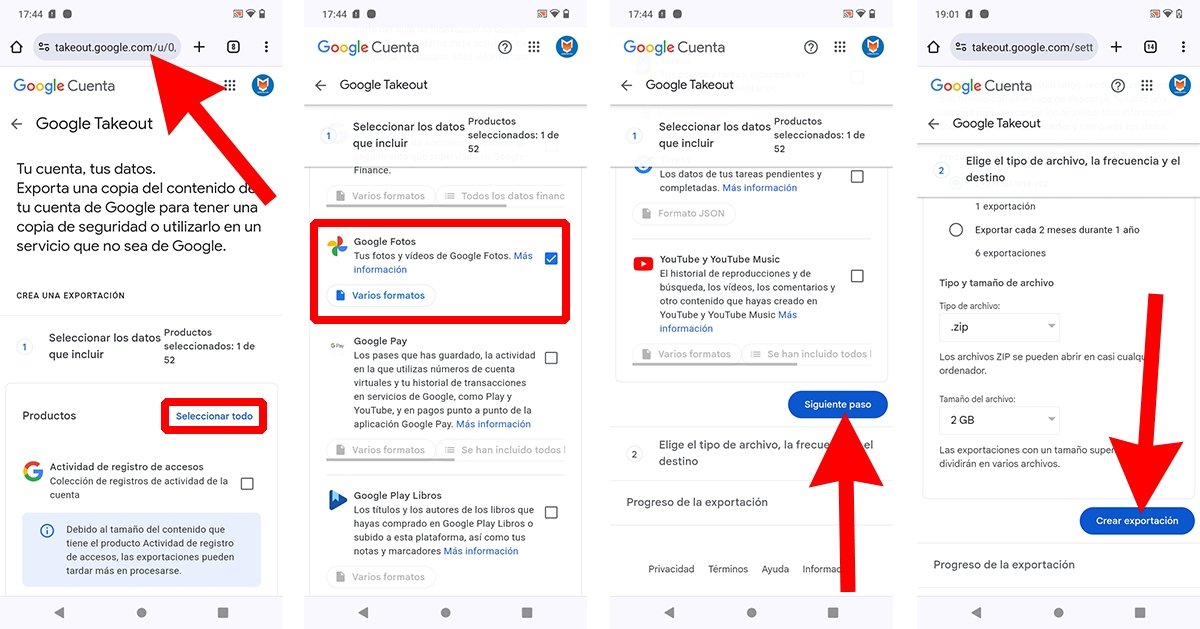 Cómo descargar todas tus fotos de Google Fotos de golpe
Cómo descargar todas tus fotos de Google Fotos de golpe
Ahora ya solo es cuestión de esperar. Dependiendo de la cantidad de imágenes y fotos subidas a tu cuenta de Google Fotos, el proceso puede tardar entre unos minutos o varias horas (e incluso días). Recuerda que puedes escoger entre enviar un enlace de descarga a tu correo electrónico o añadir los archivos a Drive, Dropbox, OneDrive o Box.
Cómo descargar de Google Fotos los álbumes de tu elección
¿Y qué ocurre si lo que quieres es descargar uno o más álbumes en concreto? Pues la solución también está en Google Takeout. Haz lo siguiente:
- Ve a Google Takeout en el navegador web de tu móvil.
- Desmarca todas las casillas pulsando el botón Desmarcar todo.
- Baja hasta el apartado de Google Fotos y toca el botón Todos los álbumes de fotos incluidos.
- Selecciona los álbumes de Google Fotos que deseas descargar.
- Toca en Aceptar.
- El botón Todos los álbumes de fotos incluidos habrá cambiado por Se han seleccionado X álbumes de fotos.
- Baja hasta abajo del todo y pulsa el botón Siguiente paso.
- Selecciona las opciones de descarga y toca el botón Crear exportación.
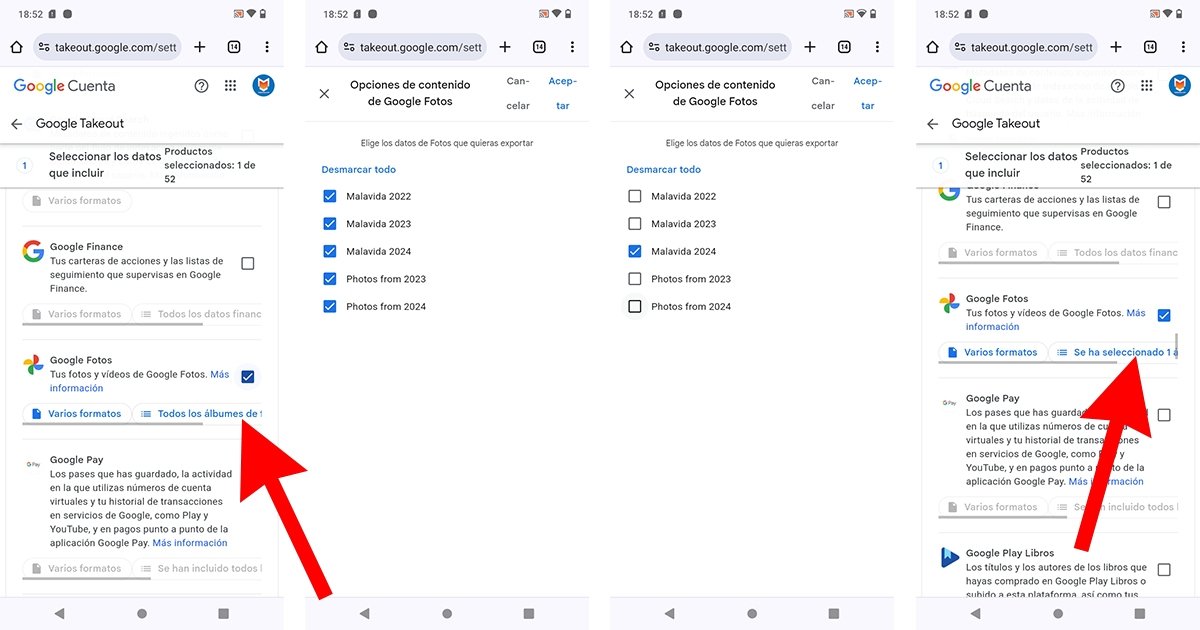 Cómo descargar de Google Fotos los álbumes de tu elección
Cómo descargar de Google Fotos los álbumes de tu elección
Es decir, que los pasos a seguir son los mismos que en el apartado anterior. Ojo, porque la opción de seleccionar los álbumes a descargar solo aparece si nuestra cuenta de Google Fotos tiene álbumes ya creados.
Cómo descargar fotos concretas de Google Fotos
Descargar imágenes concretas en Google Fotos de una en una no podría ser más fácil. Tan solo tienes que seguir estos pasos:
- Abre la app de Google Fotos en tu móvil.
- Busca la imagen que quieres descargar.
- Abre la imagen.
- Toca el icono de los tres puntos.
- En el menú inferior, desliza los iconos hasta encontrar el botón Descargar.
- Toca el botón Descargar.
 Cómo descargar fotos concretas de Google Fotos
Cómo descargar fotos concretas de Google Fotos
Una vez aparezca el mensaje Descarga completada ya tendrás una copia de foto en la memoria interna de tu móvil. Además, a no ser que la borres, el archivo se quedará almacenado en tu cuenta de Google Fotos, por lo que podrás descargarlo todas las veces que quieras sin límite.